苹果手机不接听陌生来电 如何在苹果手机上拒接陌生来电
近年来随着通信技术的发展,手机已经成为人们生活中不可或缺的重要工具,随之而来的问题也在逐渐增多,其中之一便是陌生来电的骚扰。尤其对于那些拥有苹果手机的用户来说,骚扰电话可能会给他们带来不必要的困扰和时间浪费。为了解决这一问题,许多苹果手机用户开始寻找拒接陌生来电的方法。在苹果手机上如何有效拒接陌生来电呢?本文将为大家介绍几种简单而实用的方法。
如何在苹果手机上拒接陌生来电
操作方法:
1.打开苹果手机以后,首要的就是要点击桌面上的“设置”,然后在设置界面找到“勿扰模式”选项,见图二...

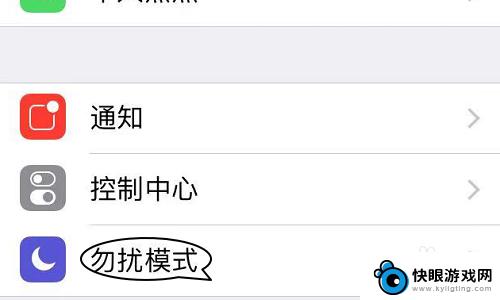
2.系统默认的勿扰模式是关闭的,我们将右侧的开关打开,然后我们还可以自由设置该模式生效的时间段;
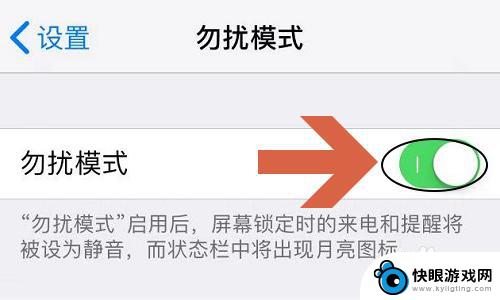
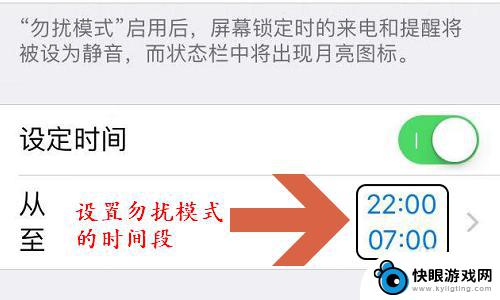
3.时间点设置好以后,最重要的就是选择拒绝电话的范围了。系统默认的是勿扰模式下仅可以接听个人收藏联系人来电,如图所示...
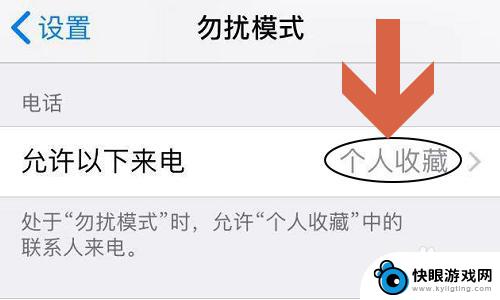
4.如果是个人收藏以外的电话,那么对方拨号以后。会直接收到“对方正在通话中”的提示,不过我们手机上会看到此号码,以后可以有选择性的回过去;
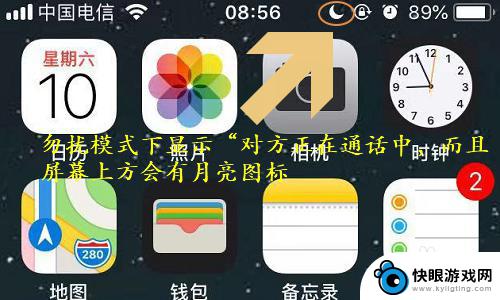
5.可能会有部分小伙伴不知道个人收藏如何添加,其实打开手机通讯录。从中找到任意一个人的电话列表,拖动到页面最低端就能看到下图所示的“添加到个人收藏”了,一般我们可以把比较重要的联系人添加到这个分组;
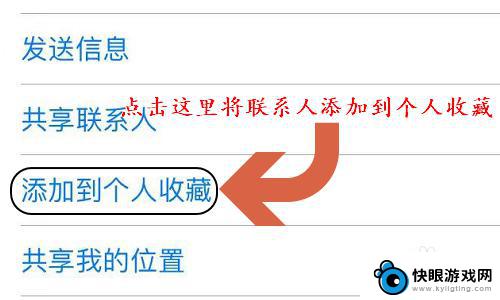
以上就是关于苹果手机不接听陌生来电的全部内容,如果有遇到相同情况的用户,可以按照小编提供的方法来解决。
相关教程
-
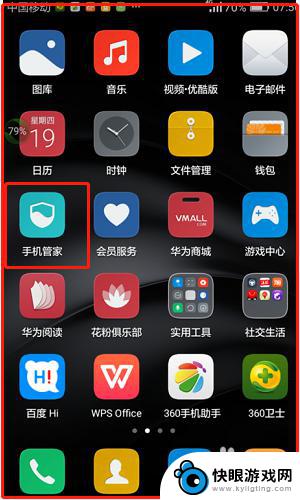 如何修改手机来电拒接显示 如何在华为手机上设置来电拒接
如何修改手机来电拒接显示 如何在华为手机上设置来电拒接如何修改手机来电拒接显示?这是许多手机用户经常遇到的问题,有时候我们可能不希望接听来电,但又不想让对方感到冷落或者想要以某种方式告知对方自己的状况。在华为手机上设置来电拒接功能...
2023-12-02 17:16
-
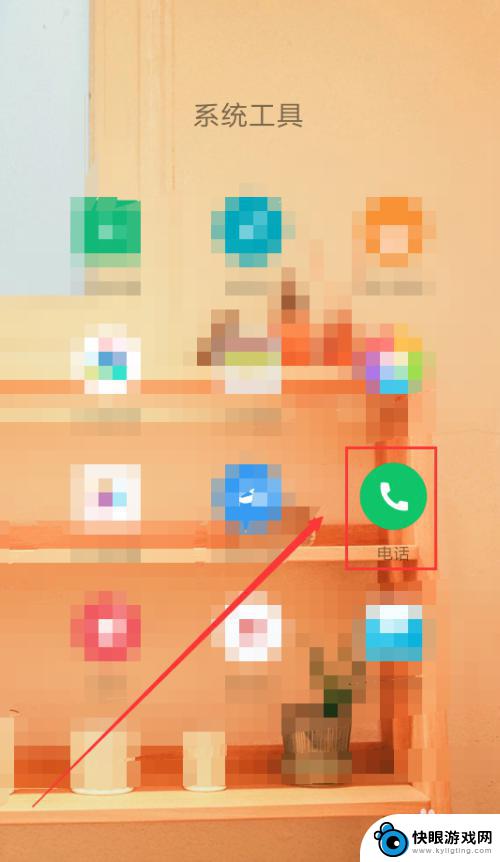 如何设置手机被叫空号 智能手机拨打陌生号码时如何显示为空号
如何设置手机被叫空号 智能手机拨打陌生号码时如何显示为空号在日常生活中,我们经常会收到一些陌生号码的电话,有时候我们可能并不想接听这些电话,为了避免被打扰,有些人会选择将手机设置为被叫空号。这样一来当智能手机拨打陌生号码时,对方会显示...
2024-04-30 17:35
-
 华为手机如何设置陌生人电话拦截 华为手机如何设置拦截陌生电话
华为手机如何设置陌生人电话拦截 华为手机如何设置拦截陌生电话在日常生活中,我们经常会接到一些陌生电话,有时候这些电话会给我们带来一些麻烦或者打扰,针对这种情况,华为手机提供了一些非常实用的功能,可以帮助我们设置拦截陌生电话。通过简单的操...
2024-10-24 13:44
-
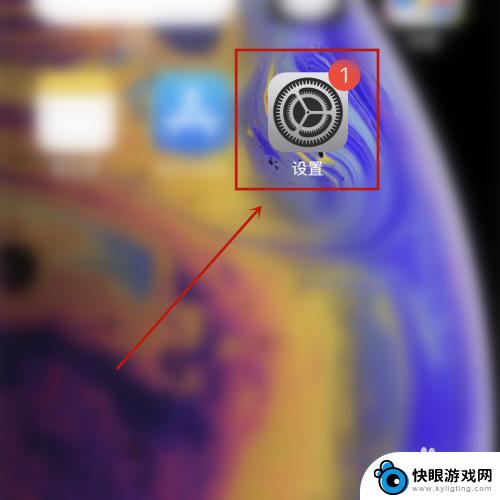 苹果手机接到陌生电话自动挂断 苹果手机陌生号码来电自动挂断原因
苹果手机接到陌生电话自动挂断 苹果手机陌生号码来电自动挂断原因最近有很多苹果手机用户反映称,他们接到了来自陌生号码的电话后,手机会自动挂断,这一现象引起了广泛关注和讨论,让人们纷纷猜测可能的原因。有人认为这是苹果手机系统的一个BUG,导致...
2024-04-24 08:32
-
 手机怎么设置不让别人 怎样设置手机不接听陌生电话
手机怎么设置不让别人 怎样设置手机不接听陌生电话在现代社会手机已经成为人们日常生活中不可或缺的工具,随着手机的普及和通讯技术的发展,接收到来自陌生号码的骚扰电话也成为了许多人的困扰。为了避免被打扰,我们可以对手机进行一些设置...
2024-08-04 12:34
-
 手机如何拒绝接听所有电话 如何设置手机不接所有电话
手机如何拒绝接听所有电话 如何设置手机不接所有电话在现代社会手机已经成为人们生活中不可或缺的工具之一,随之而来的骚扰电话却让人们感到困扰。有时候我们可能不希望接听所有的电话,无论是因为忙碌还是只想享受片刻的宁静。如何设置手机来...
2024-11-23 14:17
-
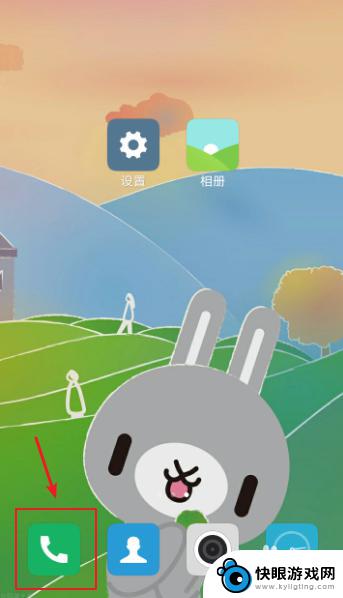 怎么设置手机归属地区 手机来电显示归属地的设置教程
怎么设置手机归属地区 手机来电显示归属地的设置教程在如今的移动通讯时代,手机已经成为人们生活中不可或缺的重要工具,我们在接听电话时往往会遇到一些陌生号码,不知道来电者的归属地是哪里。为了更方便地了解来电者的身份信息,可以通过设...
2024-06-07 17:18
-
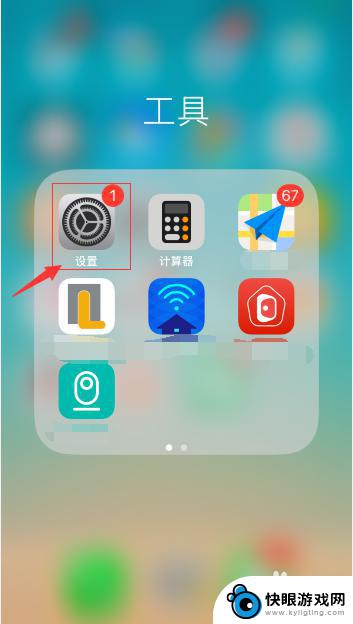 陌生来电怎么拦截苹果手机 苹果手机如何设置拦截陌生电话短信
陌生来电怎么拦截苹果手机 苹果手机如何设置拦截陌生电话短信随着通信技术的发展,陌生来电和短信的骚扰问题也愈发严重,对于苹果手机用户而言,如何拦截陌生来电和短信成为了一项重要的需求。幸运的是,苹果手机提供了一些有效的设置来解决这个问题。...
2023-12-06 11:24
-
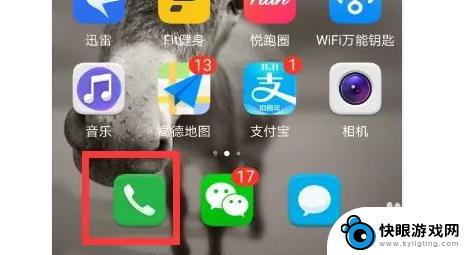 怎么设置手机小号打不进去 怎么设置手机成陌生号码无法打进
怎么设置手机小号打不进去 怎么设置手机成陌生号码无法打进在日常生活中,有时候我们可能希望设置手机小号或者将自己的手机号码设定成陌生号码,以便保护个人隐私或者避免接收一些骚扰电话,当我们尝试设置手机小号或者将手机号码设定成陌生号码时,...
2024-08-18 14:27
-
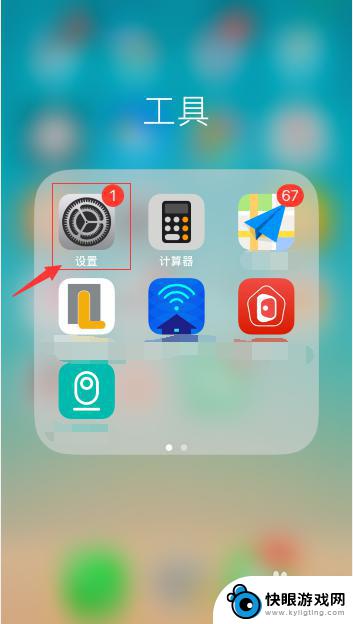 苹果手机怎么设置陌生电话拦截 苹果手机拦截陌生电话方法
苹果手机怎么设置陌生电话拦截 苹果手机拦截陌生电话方法苹果手机作为一款备受欢迎的智能手机品牌,其拦截陌生电话的功能备受用户关注,针对烦扰用户的陌生电话,苹果手机提供了多种设置方式,让用户可以轻松屏蔽这些电话。通过简单的设置,用户可...
2024-07-01 08:41
热门教程
MORE+热门软件
MORE+-
 梓慕音乐免费最新版
梓慕音乐免费最新版
77.29MB
-
 金猪优选
金猪优选
30.89MB
-
 漫影漫画安卓手机
漫影漫画安卓手机
49.90M
-
 小峰管家官方新版
小峰管家官方新版
68.60M
-
 抖音来客软件
抖音来客软件
63.07MB
-
 萌动壁纸app手机版
萌动壁纸app手机版
23.60MB
-
 葡萄英语阅读app官网版
葡萄英语阅读app官网版
30.43M
-
 花漾盒子软件手机版
花漾盒子软件手机版
67.28M
-
 闯关有宝app
闯关有宝app
46.71MB
-
 蜂毒免费小说手机版app
蜂毒免费小说手机版app
18.25MB